Metamask(メタマスク)は、テストを行える環境「テストネット」に接続できます。
テストネットに接続すれば、無料で取得できるテスト用イーサリアム(ETH)を使ってテストが可能です。例えば、OpenSea(オープンシー)のテストネットに接続して、NFTの出品や購入のテストもできます。
イーサリアムのメインネットで最初からNFTを出品したり買ったりするのに抵抗がある場合は、まずはテストネットを使ってみましょう。
この記事では、Metamaskにテストネットを追加する方法を紹介します。
Metamaskの主なテストネット
Metamask(メタマスク)で接続できる便利なテストネットは主に2つあり、暗号資産によって異なります。
| テストネット名称 | ネットワーク |
|---|---|
| Goerli | Etherium(イーサリアム)のテストネット |
| Munbai | Polygon(ポリゴン)のテストネット |
OpenSea(オープンシー)テストネットでも、上記の二つが利用できます。
Sepoliaというイーサリアム用テストネットもありますが、OpenSea(オープンシー)では使えません。
Metamaskのテストネット接続方法
Metamaskに「Goerli」と「Munbai」を追加する方法を紹介します。
「Goerli」に接続する方法
Metamaskにログインして、左上のリストをクリック。

「Show test networks」の横にあるスライドボタンを有効にします。
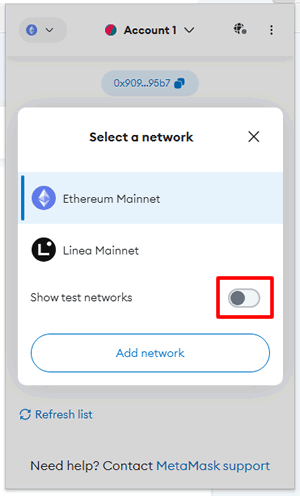
テストネットの一覧が表示されるので「Goerli」をクリックしてください。
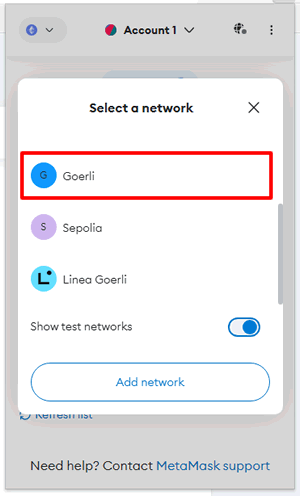
アカウントのETHが「GoerliETH」になっていればテストネット接続完了です。
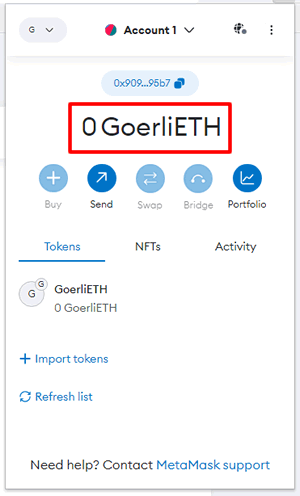
「Munbai」に接続する方法
Munbaiに接続する場合は、手動で追加します。
まず、Goerliと同じように左上リストメニューを開いて、メニューから「Add network」をクリック。
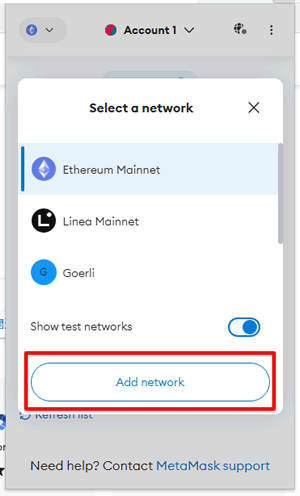
次に画面下にある「Add network manually」をクリックしてください。
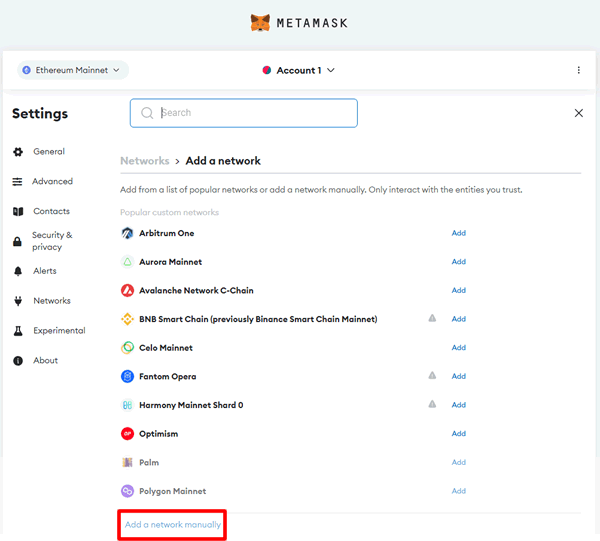
ネットワーク情報を入力する画面が表示されたら、下記の内容を書きうつしてください。
| Network name | Mumbai Testnet |
| New RPC URL | https://rpc-mumbai.maticvigil.com |
| Chain ID | 80001 |
| Currency symbol | MATIC |
| Block explorer URL(Optional) | https://polygonscan.com/ |
最後に「Save」ボタンをクリックします。

左上のメニューがMumbai Testnetになっていれば接続完了です。
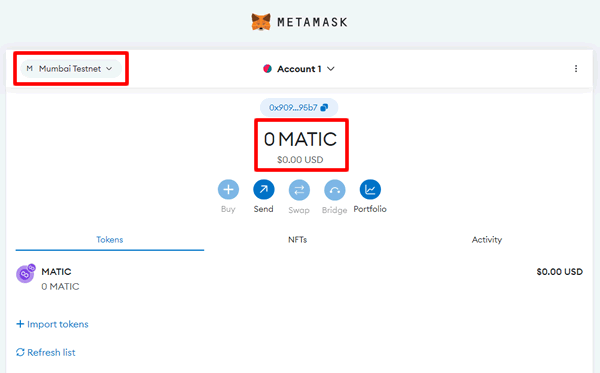
メインネット・テストネットを切り替える方法
メインネットやテストネットの切り替えは、左上メニューからできます。
追加している環境が表示されるので、利用したい環境をリストから選ぶだけです。

テストネットの暗号資産をもらう方法
テストネットでは、無料でもらえるテストネット用イーサリアム(ETH)があります(イーサリアムメインネットでは使えません)。
テスト用ETHを使えば、OpenSeaテストネットに接続して、NFTの出品や購入のテストができます。イーサリアムのメインネットを使わないので、本当のETHを減らさずにテストができて便利です。
Goerliテストネット用ETHの取得方法は、下記の記事で紹介しているので参考にしてください。
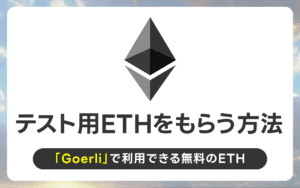
まとめ:Metamaskにテストネットを接続する方法
以上、Metamask(メタマスク)に下記のテストネットを接続する方法しました。
- Goerli(Ethereumテストネット)
- Mumbai(Polygonテストネット)
本物のETHを使わずにテストができるので、いろいろなテストに活用しましょう。









